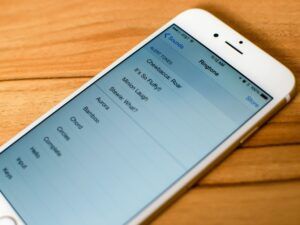வீடியோ கான்ஃபரன்சிங்கிற்கான பெரிதாக்குவதற்கான சிறந்த இலவச மாற்றுகள்
ஜூம் வீடியோ கான்ஃபெரன்சிங் பயன்பாடு தனிப்பட்ட மற்றும் தொழில்முறை சந்திப்புகளுக்காக, கொரோனா வைரஸ் தொற்றுநோய்களின் போது தனிமையில் பெருகிய முறையில் உலகத்துடன் தொடர்பில் இருப்பதற்கான மிகவும் பிரபலமான வழிமுறையாக மாறியுள்ளது. இருப்பினும், மார்ச் மாத இறுதியில் / ஏப்ரல் தொடக்கத்தில், ஜூமின் தனியுரிமை மற்றும் பாதுகாப்பு பதிவு குறித்து பல புகார்கள் எழுந்தன. மேடையில் அதிகமான மக்கள் திரண்டதால், அது எவ்வாறு இயங்குகிறது, எந்த தரவு சேகரிக்கப்படலாம் என்பதில் பிரகாசமான ஸ்பாட்லைட் பிரகாசித்தது. இந்த கட்டுரையில், வீடியோ கான்ஃபரன்சிங்கிற்கான பெரிதாக்குவதற்கான சிறந்த இலவச மாற்றுகளைப் பற்றி பேசப் போகிறோம். ஆரம்பித்துவிடுவோம்!
முன்பு போலவே, இவை அனைத்தும் இலவச பதிப்புகளைக் கொண்டிருக்கும்போது, சிலர் தற்போது வீட்டிலிருந்து வேலை செய்பவர்களுக்கு கூடுதல் அம்சங்களுக்கான தற்காலிக அணுகலை வழங்குகிறார்கள் என்பது கவனிக்கத்தக்கது. அல்லது ஆன்லைனில் நண்பர்கள் மற்றும் உறவினர்களை யார் பார்க்க விரும்புகிறார்கள்.
நாங்கள் சேர்க்காத பல பயன்பாடுகள் உள்ளன முகநூல் , வீடியோ அரட்டைகளைச் செய்ய உங்களை அனுமதிக்கும் வாட்ஸ்அப் மற்றும் ஃபேஸ்டைம். பங்கேற்பாளர்கள் அனைவருமே உறுப்பினர்களாக இருக்க வேண்டும் (பேஸ்புக், வாட்ஸ்அப்) அல்லது நீங்கள் ஒரு குறிப்பிட்ட வகை சாதனத்தைப் பயன்படுத்த வேண்டும் (ஃபேஸ்டைம், இது ஆப்பிள் மட்டும்). பின்வரும் பட்டியலில், பயன்பாட்டிற்கு உண்மையில் பதிவு செய்யாமல் பங்கேற்க உங்களை அனுமதிக்கும் பொதுவான பயன்பாடுகள் உள்ளன (நீங்கள் ஹோஸ்டாக இல்லாவிட்டால்).
வாட்ஸ்அப் | பெரிதாக்குவதற்கான மாற்று வழிகள்
ஒரு வீடியோ அழைப்பில் அதிகபட்சம் 8 பேரைக் கொண்டிருக்கும் விருப்பமான நிலையான பதிப்பைச் சேர்ப்பதில் பணிபுரிவதாக வாட்ஸ்அப் அறிவித்துள்ளது. ஆனால், அந்த நாள் வரும் வரை நண்பர்களுடன் வீடியோ அரட்டை அடிப்பது இன்னும் சிறந்த வழி. உங்கள் இணைய சமிக்ஞை வலுவாக இருக்க வேண்டும் என்பதை நினைவில் கொள்ளுங்கள்; இல்லையென்றால், அது மோசமான படம் மற்றும் வீடியோ தரத்தை ஏற்படுத்தும். வீடியோ அழைப்பின் தரம் பலவீனமான இணைய இணைப்பு கொண்ட பயனரை நம்பியிருக்கும்.
யாராவது உங்களை அழைக்கும்போது, வீடியோ அழைப்பில் ஏற்கனவே யார் என்பதை நீங்கள் காண முடியும். பட்டியலில் முதல் நபர் உங்களை அழைக்கும் பயனர். மேலும், நீங்கள் எப்போதாவது உங்கள் வீடியோவை மறைக்க விரும்பினால், கேமரா ஐகானைத் தட்டவும், இப்போது அதைக் கடந்து செல்வதை நீங்கள் காண வேண்டும். நீங்கள் தடுத்த ஒருவரை நீங்கள் சேர்க்க முடியாது, அல்லது அது உங்களைத் தடுக்கிறது. ஆனால் தடுக்கப்பட்ட அந்த நபர் வேறு யாராவது சேர்த்தால் உங்களுடன் அழைப்பில் இருக்க முடியும்.
வீடியோ அழைப்பில் இருக்கும்போது பல பணிகளைச் செய்ய முடியும். நீங்கள் பின் பொத்தானை அழுத்தி பயன்பாட்டைத் திறக்கவும், வீடியோ அழைப்பில் மிதக்கும் சாளரம் இருக்கும், எனவே அழைப்பு தொடரலாம்.
வாட்ஸ்அப்பில் உள்ள ஒரு குழுவிலிருந்து வீடியோ அழைப்பை உருவாக்க
- நீங்கள் வீடியோ அழைக்க விரும்பும் குழுவைத் திறக்கவும்
- அழைப்பு ஐகானைத் தட்டவும்
- பங்கேற்பாளர்களைத் தேர்வுசெய்க
- வீடியோ அழைப்பு விருப்பத்தைத் தட்டவும்
ஒரு நபருடன் வீடியோ அழைப்பைச் செய்ய, இதே படிகளைப் பின்பற்றவும்; ஒரே ஒரு வித்தியாசம் என்னவென்றால், ஒரு குழுவைத் தேர்ந்தெடுப்பதற்கு பதிலாக, நீங்கள் ஒரு தனிப்பட்ட அரட்டையைத் திறப்பீர்கள்.
கூகிள் டியோ | பெரிதாக்குவதற்கான மாற்று வழிகள்
வீடியோ கான்பரன்சிங்கிற்கு வரும்போது கூகிள் டியோ மற்றொரு நல்ல வழி. நவீன Android தொலைபேசிகள் பயன்பாட்டை ஏற்கனவே நிறுவியிருக்க வாய்ப்புள்ளது. இது டியோ என்று அழைக்கப்படலாம்.
இதை அமைக்க, உங்கள் தொலைபேசி எண்ணை உள்ளிட்டு, நீங்கள் பெறும் சரிபார்ப்புக் குறியீட்டை உள்ளிட வேண்டும். ஏற்கனவே பயன்பாட்டைப் பயன்படுத்தும் தொடர்புகளையும் இந்த ஜோடி உங்களுக்குக் காண்பிக்கும்.
வீடியோ அழைப்பைத் தொடங்க, நீங்கள் பேச விரும்பும் தொடர்பைத் தேர்ந்தெடுத்து வீடியோ அழைப்பு விருப்பத்தைத் தேர்ந்தெடுக்கவும். நீங்கள் வீடியோ அழைப்பைத் தொடங்க விரும்பாத அந்த நேரத்தில், உங்கள் தொடர்புகள் ஆடியோக்கள் மற்றும் படங்களையும் அனுப்ப டியோ உங்களை அனுமதிக்கிறது.
குழு அழைப்பை உருவாக்க, உங்கள் காட்சியின் அடிப்பகுதியில் இருந்து ஸ்வைப் செய்து குழு உருவாக்கு விருப்பத்தைத் தேர்வுசெய்க. 100 தொடர்புகளை (உங்களை உள்ளடக்கியது அல்ல) தேர்வு செய்ய டியோ உங்களை அனுமதிக்கிறது. பயனர்கள் உங்கள் அழைப்பை ஏற்றுக்கொள்வதால், அவர்கள் அழைப்பில் தோன்றத் தொடங்குவார்கள்.
உங்கள் குழுவின் மறுபெயரிட விரும்பினால், மூன்று புள்ளிகளைத் தட்டவும், பின்னர் தேர்வு செய்யவும் மறுபெயரிடு விருப்பம்.
ஸ்கைப் | பெரிதாக்குவதற்கான மாற்று வழிகள்
2003 ஆம் ஆண்டில் பீட்டா வெளியிடப்பட்டதிலிருந்து ஸ்கைப் ஒருவருக்கொருவர் உரையாடலுக்கான தளமாக உள்ளது. அதன் மீட் நவ் அம்சம் (பயன்பாட்டின் இடது பக்கத்தில் உள்ள மீட் நவ் பொத்தானைத் தேர்ந்தெடுப்பதன் மூலம் அணுகப்படுகிறது) வீடியோ கான்ஃபரன்சிங்கை அனுமதிக்கிறது; வலைத்தளத்தின்படி, உங்கள் தளம் மற்றும் சாதனத்தைப் பொறுத்து பங்கேற்பாளர்களின் அதிகபட்ச எண்ணிக்கை மாறுபடும்.
சேவைக்கு பதிவுபெறாமல் ஒரு இலவச வீடியோ சந்திப்பை உருவாக்க உங்களை அனுமதிக்கும் ஒரு தனி பக்கமும் உள்ளது. இருப்பினும், பயன்பாட்டைப் பயன்படுத்தி கூடுதல் அம்சங்களைப் பெறுவீர்கள். எனவே ஒரு இலவச கணக்கைப் பதிவுசெய்வதில் நீங்கள் சரியாக இருந்தால், அதைச் செய்வதே நல்லது.
நீங்கள் நுழைந்ததும், உங்களுடைய தற்போதைய தொடர்புகளை இறக்குமதி செய்ய விரும்புகிறீர்களா என்று கேட்கப்படுவீர்கள், அவை நிறுவப்பட்டதும், அரட்டையடிக்கத் தயாராக உள்ளீர்கள். நீங்கள் பேச விரும்பும் தொடர்பைத் தேடி, மேல் வலதுபுறத்தில் உள்ள வீடியோ ஐகானைத் தட்டவும்.
அம்சங்கள்
- 30 நாட்கள் வரை அழைப்பைப் பதிவுசெய்க
- பின்னணியை மங்கச் செய்யலாம் (உங்களிடம் பயன்பாடு இருந்தால்)
- விளக்கக்காட்சிகளைப் பகிரவும்
Google Hangouts | பெரிதாக்குவதற்கான மாற்று வழிகள்
Google Hangouts மூலம், நீங்கள் 10 பயனர்களுடன் வீடியோ அழைப்பைப் பெறலாம். வீடியோ அழைப்பைத் தொடங்குவது எளிதானது, கீழ் வலதுபுறத்தில் உள்ள பச்சை வட்டத்தில் தட்டவும், புதிய வீடியோ அழைப்பு விருப்பத்தைத் தேர்வு செய்யவும்.
உங்கள் வீடியோவை மறைக்க, ஹேங்கவுட் பொத்தானின் வலதுபுறத்தில் உள்ள கேமரா விருப்பத்தைத் தட்டவும். நீங்கள் அழுத்திய பிறகு, அது கடக்கப்படும், அதற்கு பதிலாக உங்கள் Google சுயவிவரப் படம் தோன்றும்.
குழு வீடியோவைத் தொடங்க, புதிய உரையாடலைத் தட்டவும் (க்ரீஸ் வட்டத்தில் பிளஸ் சைனுடன் தட்டுவதன் மூலம் இந்த விருப்பத்தை நீங்கள் காணலாம்), அதைத் தொடர்ந்து புதிய குழு விருப்பமும் இருக்கும். உங்கள் தொடர்பு பட்டியலிலிருந்து, உங்கள் அழைப்பில் நீங்கள் சேர்க்க விரும்பும் நபர்களைத் தேர்ந்தெடுத்து, மேல் வலதுபுறத்தில் உள்ள சரிபார்ப்பு அடையாளத்தைத் தட்டவும்.
உரையாடல் பக்கம் முடிந்ததும், வீடியோ ஐகானைத் தட்டவும், வீடியோ அழைப்பு தொடங்கும்.
முடிவுரை
சரி, அதுதான் எல்லோரும்! பெரிதாக்கு கட்டுரைக்கான இந்த மாற்று வழிகளை நீங்கள் விரும்புவீர்கள், அது உங்களுக்கு உதவியாக இருக்கும் என்று நம்புகிறேன். இது குறித்த உங்கள் கருத்தை எங்களுக்குத் தெரிவிக்கவும். இந்த கட்டுரை தொடர்பான கூடுதல் கேள்விகள் உங்களிடம் இருந்தால். பின்னர் கீழேயுள்ள கருத்துகள் பிரிவில் எங்களுக்குத் தெரியப்படுத்துங்கள். நாங்கள் விரைவில் உங்களைத் தொடர்புகொள்வோம்.
இந்த நாள் இனிதாகட்டும்!
மேலும் காண்க: விண்டோஸ் 10 இல் இயக்கிகளை எவ்வாறு புதுப்பிப்பது மற்றும் நிறுவல் நீக்குவது